Nếu một hoặc nhiều người nhận không nhận được thư email bạn đã gửi, bạn có thể sử dụng lệnh Gửi lại thư . Lệnh này cũng cho phép bạn gửi thư đến những người nhận khác nếu cần.
Lưu ý: Email gửi lại sẽ chỉ bao gồm thư đã gửi trước đó mà không có thông tin bổ sung nào. Điều này khác với thư được chuyển tiếp, cũng bao gồm thông tin tiêu đề trước đó (người gửi, ngày và người nhận).
Để chuẩn bị gửi lại email trong Outlook mới, hãy thực hiện các bước sau:
-
Trong ngăn thư mục, đi đến Mục đã gửi của bạn và chọn thư cần gửi lại.
-
Chọn nút [...] để xem thêm các tùy chọn sẵn dùng.
-
Đi tới Hành động nâng cao > gửi lại thư.
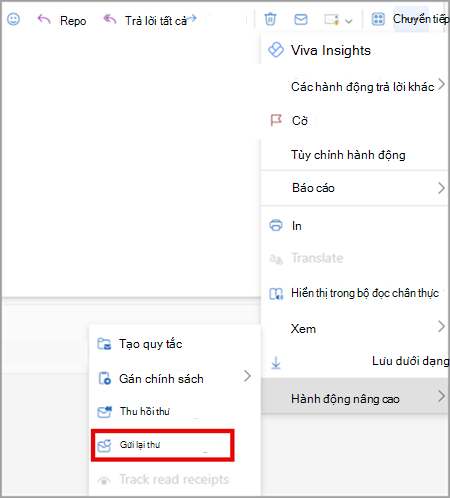
-
Trong email được trình bày để gửi lại, hãy hoàn tất các hành động sau đây, nếu cần:
-
Loại bỏ những người không cần nhận lại thư
-
Thêm người nhận mới
-
Thêm hoặc loại bỏ tệp đính kèm
-
Thay đổi nội dung thư
-
Chọn Gửi
Quan trọng: Để gửi lại nhiều thư, bạn phải lặp lại các hướng dẫn này cho từng thư. Bạn chỉ có thể gửi lại mỗi lần một thư.
-
Trong Outlook cổ điển, trong hộp ngăn thư mục, chọn Mục đã Gửi.
-
Bấm đúp vào thư bạn muốn gửi lại.
Lưu ý: Để gửi lại nhiều thư, hãy lặp lại các hướng dẫn này cho từng thư. Không có cách nào để gửi lại nhiều thư cùng một lúc.
-
Trên tab Thư , trong nhóm Di chuyển , chọn Hành động >Gửi lại Thư Này.
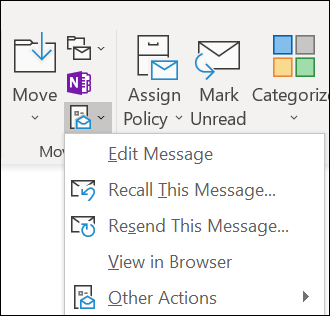
Mẹo: Khi thư nháp mới được mở, bạn có thể:
-
Loại bỏ người nhận không cần nhận lại thư. Chọn (các) tên > Delete.
-
Thêm người nhận mới, thêm hoặc loại bỏ tệp đính kèm và thay đổi nội dung thư.
-
-
Chọn Gửi.
Để chuẩn bị gửi lại email trong Outlook trên web hoặc Outlook.com, hãy thực hiện các bước sau:
-
Trong ngăn thư mục, đi đến Mục đã gửi của bạn và chọn thư cần gửi lại.
-
Chọn nút [...] để xem thêm các tùy chọn sẵn dùng.
-
Đi tới Hành động nâng cao > gửi lại thư.
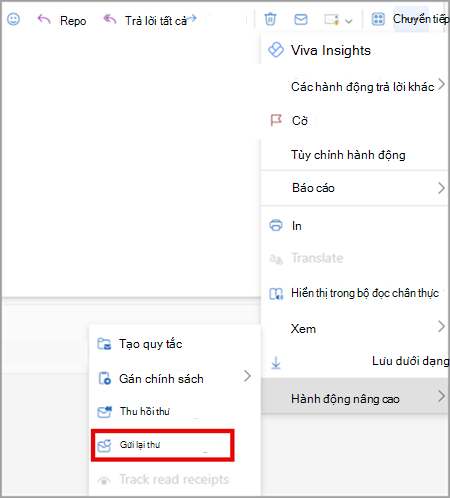
-
Trong email được trình bày để gửi lại, hãy hoàn tất các hành động sau đây, nếu cần:
-
Loại bỏ những người không cần nhận lại thư
-
Thêm người nhận mới
-
Thêm hoặc loại bỏ tệp đính kèm
-
Thay đổi nội dung thư
-
Chọn Gửi
Quan trọng: Để gửi lại nhiều thư, bạn phải lặp lại các hướng dẫn này cho từng thư. Bạn chỉ có thể gửi lại mỗi lần một thư.
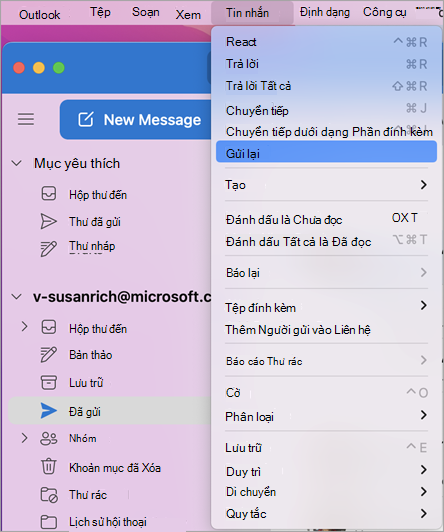
-
TrongOutlook for Mac, ở thanh bên trái, chọn Đã gửi.
-
Chọn email để gửi lại.
-
Chọn Thư > gửi lại.
Mẹo: Khi thông báo mới hiển thị, bạn có thể:
-
Loại bỏ người nhận không cần nhận lại thư. Chọn (các) tên > Delete.
-
Thêm người nhận mới, thêm hoặc loại bỏ tệp đính kèm và thay đổi nội dung thư.
-
-
Chọn Gửi.
Lưu ý: Để gửi lại nhiều thư, hãy lặp lại các hướng dẫn này cho từng thư. Không có cách nào để gửi lại nhiều thư cùng một lúc.
Lưu ý: Một phương pháp khác để gửi lại email, sau khi đã chọn email đã gửi, là bấm chuột phải vào email, rồi chọn Gửi lại. Thực hiện bất kỳ thay đổi nào và chọn Gửi.











